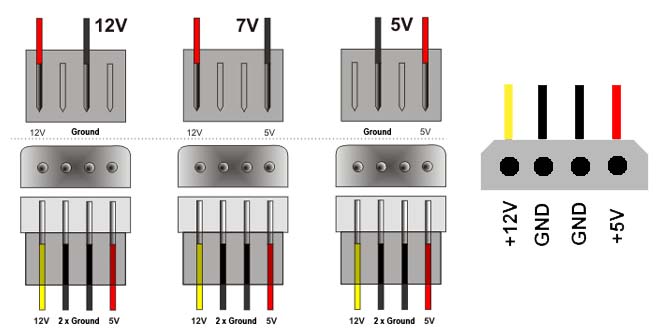Что находится под кулером в компьютере
Правильная установка вентиляторов в корпус компьютера: какой стороной и в какой разъём
Эта статья – одна из серии обучающих материалов о компьютерах. Ранее я публиковал мастер-класс о сборке ПК, но есть много нюансов, про которые хочется рассказать отдельно.
В этот раз поговорим об охлаждении в системном блоке. А точнее о том, как правильно установить вентилятор в корпус компьютера на вдув и выдув.
После прочтения вы научитесь грамотному расположению кулеров внутри ПК для увеличения эффективности охлаждения при минимальном бюджете. Ведь далеко не всегда максимальное их количество будет давать нужный результат.
Как лучше установить вентиляторы в корпус компьютера?
Система воздушного охлаждения ПК может быть двух типов: с положительным и отрицательным давлением. Первый вариант создаётся при установке на вдув кулеров с более высоким CFM (объём воздушного потока в кубических футах в минуту). Второй вариант предполагает, что CFM выше на выдув. То есть воздуха наружу выходит больше, чем поступает внутрь.
Воздушный поток зависит от размера и скорости вертушек. Чтобы выбрать подходящий кулер, обратите внимание на два главных параметра.
Диаметр. Стандартные размеры вентилятора 80, 92, 120 и 200 мм. Чем он больше, тем сильнее поток воздуха при тех же оборотах вращения. Перед покупкой измерьте посадочное место, чтобы понимать, поместится вентилятор, или нет.
Иногда встречаются кулеры не квадратной формы. Производитель заявляет, что вентилятор 120-миллиметровый, но крепление использует от 92-мм модели. Или у 140-мм модели монтажные отверстия соответствуют 120-миилиметровой вертушке. Заменить вентилятор в таком случае можно либо на модель аналогичной формы, либо — на вентилятор меньшего типоразмера, что понизит эффективность кулера.
Разъём для подключения. Проверьте, есть ли свободный. При необходимости купите дополнительный переходник или разветвитель.
Алгоритм установки на вдув и выдув:
Универсальные правила установки кулера в ПК
Я описываю свой опыт быстрого и надёжного крепления. Вы можете придерживаться рекомендаций или делать по-своему.
Все работы по подключению проводите при обесточенном системном блоке!
В какую сторону должны крутиться вентиляторы в корпусе?
В идеальном случае холодный воздух должен подаваться в корпус снизу спереди. Эта часть быстро забивается пылью и требует очистки пылесосом.
Горячий воздушный поток выдувается сверху и сзади, а также через блок питания. При установке вентиляторов учитывайте направление воздуха. Иначе, можно ухудшить охлаждение.
Жёсткие диски обычно ставятся внизу. Вентилятор перед ними должен вдувать воздух.
Видеокарты располагаются чуть выше. Кулер для их охлаждения нужно расположить в середине передней части также на вдув.
Некоторые корпусы предусматривают установку вентилятора на боковую крышку. Тогда он должен так крутиться, чтобы всасывать воздух внутрь и дополнительно охлаждать процессор и материнскую плату.
На корпусе кулера производитель всегда ставит стрелки, указывающие направление потока воздуха. Ориентируйтесь по ним при установке.
Посадочные места и способы подключения
Перед установкой, важно правильно выбрать размеры кулера. Для этого, измерьте правильно посадочные места между центрами крепежных отверстий. В этом вам поможет таблица.
| Расстояние между отверстиями (мм) | Размер вентилятора (мм) |
| 32 | 40×40 |
| 50 | 60×60 |
| 71,5 | 80×80 |
| 82,5 | 92×92 |
| 105 | 120×120 |
| 125 | 140×140 |
| 154/170 | 200×200 |
Существует три варианта подключения:
Первые два подключаются к материнской плате, а третий напрямую к блоку питания.
У 3-пиновых моделей скорость вращения зависит от изменения напряжения. Возможен мониторинг скорости, однако ШИМ отсутствует. Часто такие вентиляторы работают на повышенных оборотах и издают больше шума.
Программно управлять скоростью вращения кулеров возможно только при разъемах 4-pin. Также можно выставить автоматическую регулировку в BIOS.
MOLEX исключает управление оборотами, так как питание поступает напрямую от БП. Но можно поставить переходник с резистором или реобас для принудительного постоянного уменьшения частоты вращения. Подробнее читайте в разделе управления скоростью.
Перед установкой кулера внимательно изучите инструкцию к материнской плате.
Если все разъёмы на материнской плате уже заняты, то дополнительные кулеры можно подключить с помощью разветвителя.
Можно ли устанавливать два вентилятора последовательно?
Формулировать этот вопрос можно по-разному. Если обрезать коннекторы на проводах и скрутить их последовательно, это в два раза уменьшит напряжение каждого и соответственно скорость вращения. Так подключать можно, если вы знаете, что делаете.
Соединить корпуса вентиляторов вместе по оси вращения для увеличения воздушного потока тоже можно. Но увеличение производительности в данном случае сомнительно. В теории производительность увеличивается на 20-30% при 2-х последовательно соединенных. На практике рекомендую купить более мощный вентилятор или подключить имеющиеся параллельно. Это легко, учитывая множество переходников в магазинах.
Сколько можно установить вентиляторов на один разъем?
4-контактный Molex разъём ATX12V (именуемый также P4 power connector), одновременно являющийся вилкой и розеткой, позволяет подключать параллельно неограниченное количество устройств. Мощность у таких устройств небольшая. Поэтому при желании вы можете установить все корпусные вентиляторы на один разъём.
Также в продаже есть разветвители. Например, с четырёх контактного Molex на 4 вентилятора с коннектором 3-pin. Обращайте внимание на цвет: белый – 12 В, чёрный – 5В.

У 3-pin и 4-pin разъёмов есть ограничения. Если не заниматься кустарной самодеятельностью, а использовать заводские коннекторы, один разъём на материнской плате допускает подсоединение одного вентилятора. С помощью разветвителя можно увеличить количество, но я бы не стал сажать на один слот больше двух вертушек.
Как установить скорость вращения кулера?
Скорость вращения регулируется двумя способами: аппаратным или программным.
Под первым я подразумеваю врезку специального устройства между кулером и источником питания. Это может быть простой резистор или регулятор оборотов.
Более продвинутое решение – реобас (контроллер вентиляторов), установленный в отсек 5.25, который раньше использовался для CD/DVD-ROM.
Аппаратная регулировка возможна при подключении 3-pin, 4-pin и Molex.
Программное изменение скорости доступно в BIOS, а также в операционной системе.
Зайдите в меню настроек BIOS. В разделе Power выберите пункт Hardware Monitor, Temperature или любой похожий, установите нужную скорость в настройках. В UEFI можно настраивать регулировку с помощью кривой. Не забудьте сохранить настройки и перезагрузить компьютер.
Рассмотрим регулировку на примере программы SpeedFan. В главном меню отображается информация о скорости кулера и температуре внутри корпуса. Снимите галочку с пункта «Автонастройка вентиляторов» и выставите количество оборотов в процентах от максимального. Там же установите нужную температуру. В идеале температура не должна подниматься выше 50°C. Это же можно сделать и в других похожих приложениях.
Как установить фронтальный вентилятор?
Если в корпусе отсутствует передний кулер, но посадочное место предусмотрено конструкцией, можно установить его для лучшего охлаждения. Холодный поток воздуха снизит температуру и обеспечит стабильную работу компьютера.
Обычно крепление располагается напротив накопителей (HDD, SSD). В больших корпусах можно установить до трёх «вертушек» на фронтальной части, но эффективнее всего те, что крепятся посередине. Они гонят поток воздуха на видеокарту.
Часто геймеры на перед ставят модели с подсветкой, которая во время работы видна через вентиляционную решётку.
Рекомендую соблюдать 2 правила:
Как поставить кулер на заднюю стенку?
Это место обязательно к заполнению в любом корпусе. И только установленный там вентилятор позволяет существенно снизить температуру внутренних компонентов компьютера.
Особенно хорошо в этом случае отводится тепло от процессора, если в вашей сборке кулер CPU башенной конструкции, который направлен на заднюю стенку.
Как правило, на задней стороне корпуса ПК производитель предусматривает одно посадочное место для вентилятора, который нужно расположить на выдув.
Чтобы совместно с передним вентилятором, работающим на вдув, создавался сквозной поток воздуха. Тепло в этом случае будет выводиться наружу.
В стандартных корпусах места на задней стенке мало, поэтому посадочный размер обычно маленький: 80 или 120 мм.
Как поставить кулер на боковую крышку ПК?
Вентиляторы на боковых стенках бывают полезны, но чаще создают проблемы. Если они работают со слишком большим CFM, то сделают неэффективными кулеры на видеокарте и процессоре. Они могут вызывать турбулентность в корпусе, затрудняя циркуляцию воздуха, а также приводить к ускоренному накоплению пыли.
Использовать боковые кулеры можно только для слабого отведения воздуха, скапливающегося в «мёртвой зоне» под слотами PCIe и PCI. Идеальным выбором для этого будет крупный кулер с небольшой скоростью вращения.
Установка бокового вентилятора производится стандартным способом – на 4 или 2 винта. Внутрь или наружу будет дуть воздух – решать вам. Но лучше внутрь.
Как устанавливать верхние вентиляторы?
Верхние кулеры должны быть установлены на выдув. Тёплый воздух поднимается вверх, а холодный находится внизу. Следовательно, холодный воздух, прогреваясь, поднимается вверх, где его подхватывают вентиляторы и выталкивают из корпуса.
Количество верхних «вертушек» не так существенно влияет на охлаждение ПК, как задний. Но если башенный кулер процессора направлен вверх, тогда, установленный напротив него вентилятор поможет снизить температуру CPU.
Как правильно установить вентилятор в блок питания?
В блоках питания обычно производители устанавливают кулеры двух размеров: 120 и 80 мм. Если у родного вентилятора зашумел подшипник или он просто перестал работать, его нужно заменить для предотвращения перегрева внутренней платы.
Алгоритм действий такой:
Правильное направление воздуха:
Если кулер находится внизу – на вдув, он работает как впускной вентилятор для БП, который всасывает воздух и подаёт его на компоненты внутри источника питания, откуда он выходит из задних отверстий блока питания.
В устаревших версиях БП, с задним расположением вентилятора – на выдув.
То есть по умолчанию воздух всегда выходит наружу, где бы кулер не находился.
При противоположной установке, вы можете ограничить поток воздуха, пыль будет скапливаться на компонентах, а это приведёт к повреждению силовой платы блока.
Ошибки в охлаждении компьютера
Часто новички во время сборки ПК совершают ряд ошибок при проектировании системы охлаждения. Если она работает неправильно, то будет малоэффективной и бессмысленной в плане траты денег.
Потому, главное правило установки — знать, куда дует кулер. Самые распространённые ошибки в охлаждении компьютера:
По итогу статьи хочу сказать, что вентиляторов в корпусе много не бывает. Чем их больше, тем ниже температура внутри системного блока. Но каждый последующий увеличивает шум в комнате.
Устройство кулера компьютера.
Устройство кулера или как работает вентилятор обдува?
В статье описывается принцип работы и устройство вентилятора компьютера/ноутбука. Не сказал бы, что содержание статьи окажется жизненно необходимым для пользователей, однако небольшой мастер-класс по устройству начинки вашего программно-цифрового друга не помешает никому.
Итак, есть компьютер — значит есть и система охлаждения некоторых компонентов. В том числе и активная, которая подразумевает ряд приспособлений для принудительного теплоотвода. А значит, как минимум несколько шумящих вентиляторов в компьютере гарантировано. Какие типы вентиляторов обдува электронных компонентов бывают, вам известно по статье Кулер: основные понятия. Сейчас речь о его начинке.

Устройство кулера: разбираем.
Большинство вентиляторов поддаются демонтажу и ревизии. Снимем наклеенный шильдик со стороны проводов, открыв доступ к пластиковой/резиновой заглушке, которую и извлекаем:
Подцепим пластмассовое или металлическое полукольцо любым предметом с острым концом (нож канцелярский, часовая отвёртка с плоским шлицем и т.п.) и снимаем с вала. Взору открывается моторчик, работающий от постоянного тока по бесщёточному принципу. На пластиковой основе ротора с крыльчаткой по кругу вокруг вала закреплен цельнометаллический магнит, на статоре — магнитопровод на медной катушке. При подаче напряжения на статор вал кулера начинает вращаться. Номинал напряжения — 12 Вольт:
жало отвёртки приклеилось к цельнометаллическому магнитопроводу
Щёточных механизмов для кулера я не видел. Есть подозрение, что у всех таких вентиляторов бесщёточный механизм вращения: это, всё-таки, надёжность, экономичность, низкая шумность и возможность регулировки. Но перед тем, как перейти к электрической схеме, вспомним, что кулеры бывают нескольких типов по принципу подключения:
Однако помните. Если, например, вас заинтересует установленный внутри датчик, кулером, скорее всего, придётся пожертвовать. Почти все эти устройства неремонтопригодны.
Устройство кулера 2-pin
Некоторые из таких кулеров ещё выпускаются и с 4-х пиновым молекс-разъёмом, подразумевая возможность питаться напрямую от блока питания.
Устройство кулера 3-pin
Это — наиболее распространённый тип обдувальщика. Если с минусом и 12 вольтовым проводами вы знакомы, то здесь появляется третий, «тахо»-проводок. Он садится напрямую на ножку датчика, и схема принимает вид:
Да, в своё время это была настоящая инновация — отслеживать скорость оборотов машины. Пригодилась она и пользователям компьютеров. И вот здесь в цветности проводов начинается разнобой, в котором, впрочем, есть тенденции. Мне почти всегда встречались кулеры с такой цветностью проводов на разъёме:
Устройство кулера 4-pin
Самый модерновый вариант. Здесь скорость вращения можно не только считывать, но и изменять. Это делается при помощи импульса от материнской платы. Теоретически регулироваться могут все кулеры, но этот представитель способен в режиме реального времени возвращать информацию на тахогенератор (3-х штырьковый на это уже физически неспособен, так как датчик и контроллер сидят на одной ветке питания). Если вы пустите сигнал на датчик и тахо, они просто уйдут в параллель и процесс регулировки и считывания будет некорректным. Так что только 4 штырька под «отдельно стоящие» сигналы:
Распиновка коннекторов кулеров также может различаться:
Управляемый скоростью сигнал от материнской платы обычно 5 В имеет пульсирующий характер; иначе он садится на корпус.
Все, что необходимо знать о компьютерных вентиляторах
В этой статье я хочу обсудить с вами такую тему, как вентилятор для компьютера. Хотя сегодня жидкостные системы охлаждения и набирают популярность, но для массового рынка они не годятся. А актуальность качественного охлаждения компьютерных комплектующих с ростом их мощности только растет. Воздушное охлаждение компьютерных систем, остается и будет оставаться самым надежным и практичным способом еще очень долгое время.
Кому интересно, могут почитать статью про виды охлаждения ПК, но а мы перейдем к разбору необходимых эксплуатационных характеристик и небольших лайфхаков, которые пригодятся простому пользователю при выборе, покупке и самостоятельной установке компьютерных вентиляторов.
Общая информация
Количество компьютерных вентиляторов в мощных системных блоках, может достигать десятка и более. У многих возникает вопрос, как их можно заменить или отремонтировать при возникновении раздражающего шума или выхода вентилятора из строя?
Если Вы вовремя не заметили выход из строя вентилятора, то это может привести к потере дорогостоящего оборудования из-за его перегрева.
Данный вопрос особенно актуален во время летнего периода, когда средняя температура в доме или офисе, по сравнению с зимним периодом поднимается, а так как компьютерные вентиляторы забирают воздух из окружающей среды, то внутри компьютерной системы она тоже повышается.
На качестве охлаждения всей компьютерной системы сказывается размер, скорость вращения, производительность, технология изготовления и даже форма крыльчатки лопастей.
Вентилятор, соединенный с радиатором, называется кулером
.
Радиатор может иметь разнообразную форму, размер, материал и процесс изготовления. Включать в себя компоненты, помогающие более быстро и качественно отводить тепло от греющегося элемента, например тепловые трубки.
Купить и заменить корпусный вентилятор очень просто, и это сможет сделать каждый пользователь, имеющий хоть какие-то навыки в обращении с отверткой.
Произвести замену вентилятора на процессорном кулере или на системе охлаждения видеокарты, в большинстве случаев невозможно, в силу их нестандартных размеров и способов крепления, что приводит к необходимости полной замены системы охлаждения данного узла.
Для выбора и дальнейшей покупки качественного корпусного вентилятора, кулера для процессора или видеокарты, вы должны владеть информацией об основных типах, характеристиках и устройстве вентиляторов. Это поможет вам (если потребуется) самостоятельно снять, разобрать и смазать надоедливо шумящий вентилятор в системном блоке ПК.
После прочтения и изучения этой статьи, вы будете очень хорошо знать, чем отличаются вентиляторы разной ценовой категории друг от друга, научитесь разбираться в их технических характеристиках, и сможете сами сделать правильный выбор в пользу той или иной модели вентилятора для компьютера при его покупке. Итак, приступим…
Устройство
Компьютерный вентилятор состоит из трех основных частей ⇒
Корпус вентилятора имеет форму в виде рамки и служит основанием для крепления электропривода (электродвигателя) и лопастей крыльчатки. В зависимости от фирмы производителя и качества изделия, корпус может изготавливаться из пластмассы, металла или резины.
Крыльчатка представляет собой набор лопастей, расположенных по кругу на одной оси с электродвигателем под определенным углом и закрепленных на корпусе вентилятора при помощи подшипников различного вида. Во время вращения, лопасти крыльчатки захватывают воздух и пропуская его через себя, создают постоянный направленный воздушный поток, который охлаждает греющийся элемент.
При производстве компьютерных вентиляторов используют электродвигатели постоянного тока, которые жестко крепятся к корпусу вентилятора.
Виды и конструкция вентиляторов
Для охлаждения настольного компьютера, ноутбука, компьютерных комплектующих и устройств в настоящее время применяется два вида вентиляторов ⇒
Они отличаются по принципу действия и конструкции ⇒
Осевой вентилятор получил широкое применение в конструировании систем охлаждения различной компьютерной техники, благодаря простоте изготовления и универсальности. Он применяется для охлаждения системных блоков компьютеров, ноутбуков, сильно греющейся электроники на материнских платах, центральных процессоров, видеокарт, блоков питания и другого оборудования.
Основной способ применения осевых вентиляторов, это обдув радиаторов охлаждения, установленных на электронных устройствах, требующих принудительного отвода тепла.
Центробежный (радиальный) вентилятор представляет собой вращающийся ротор, состоящий из спиральных лопастей. В данном виде вентилятора, воздух затягивается вращающимся ротором через боковое отверстие, внутрь кожуха, где он, за счет центробежной силы, направляется на нагретый радиатор, проходя через ребра которого, он забирает исходящее от них тепло и выводит его наружу.
Радиальный вентилятор применяется в основном только для охлаждения ноутбуков, видеокарт, и в качестве дополнительного охлаждения мощных компьютеров и низкопрофильных серверов (бловер).
В охлаждении современных видеокарт турбинные системы показали себя не с лучшей стороны. До недавнего времени все референсные видеокарты NVIDIA и AMD оснащались такой системой охлаждения. Но ее работой многие были недовольны, так как она очень сильно шумит, и при всем этом не охлаждает так, как это делают обычные вентиляторы. В своей последней линейке видеокарт, NVIDIA заменила турбину на обычные вентиляторы, что положительно сказалось на их охлаждении. Надеюсь AMD сделает то же самое.
Преимуществом центробежных вентиляторов, перед осевыми, является возможность прямого вывода нагретого воздуха за пределы системного блока компьютера и большая надежность в силу своих конструкционных особенностей.
Разборка и смазка
Вентилятор для компьютера нам может потребоваться разбирать, чтобы смазать его, или очистить от пыли. Нашел отличное видео на забугорном ютубе по этой теме. Оно на английском, но все основные моменты понятны и без перевода.
Основными сборщиками пыли являются лопасти вентилятора, причем из-за большой скорости вращения, мелкие частички пыли плотно оседают на поверхности лопастей, и качественно очистить их можно только вручную, используя любую влажную тряпочку или другой похожий подручный материал. Пылесос или сжатый воздух здесь не помогут.
На примере разборки старого осевого вентилятора на подшипнике скольжения фирмы ADDA (данная фирма выпускает очень качественные вентиляторы, но у нас в продаже мне они не попадались) я покажу как это делать ⇒
Фиксирующее (стопорное) кольцо имеет разрез в одном месте и жесткую структуру (очень легко пружинит), поэтому при ее снятии будьте очень осторожны, чтобы она никуда не отлетела. Найти тоненькое и маленькое кольцо будет сложно (проверено на практике), а вентилятор без стопорного кольца неработоспособен. Для ее снятия лучше воспользоваться тонким пинцетом или любым другим предметом, которым будет удобно ее подцепить и удержать.
После снятия фиксирующего кольца, процесс разборки компьютерного вентилятора закончен. Вынимаем крыльчатку и приступаем к очистке и смазке.
Смазку вентиляторов собранных на подшипнике скольжения нужно производить густыми смазочными материалами, так как необходимо, чтобы смазочный материал был постоянно на металлической оси вентилятора во время его работы.
Достаточно немного смазать саму ось крыльчатки вентилятора, а после ее установки в рамку с электродвигателем, добавить небольшое количество смазочного материала (до уровня установки стопорного кольца) с задней части компьютерного вентилятора.
Это делается для того, чтобы во время работы вентилятора, разжиженная от нагрева смазка поступала по металлической втулке до подшипника и смазывала пространство между ними. Я использую смазку ЦИАТИМ-201. Ее можно купить в магазинах радиодеталей.
Смазку вентиляторов для компьютера, собранных на подшипниках качения (шарикоподшипниках) производят жидкими материалами. Отлично подходит для этих целей силиконовое масло ПМС-100, ПМС-200, которое так же можно приобрести в магазинах радиодеталей.
Смазка таких вентиляторов осложняется тем, что подшипники небольшого размера и зазоры между корпусом подшипника и самими шариками очень маленькие. Я лично провожу их смазку таким образом ⇒
Характеристики вентиляторов для ПК
Вентиляторы характеризуются следующими основными техническими параметрами ⇒
Скорость вращения
Сколько оборотов вокруг своей оси может сделать крыльчатка вентилятора за одну минуту.
Воздушный поток
Производительность вентилятора выражается в мощности создаваемого воздушного потока и выражается в кубических футах в минуту (Cubic Feet per minute, CFM). Это означает, какой объем воздуха может пропустить через себя вентилятор, при определенной частоте вращения за одну минуту.
Именно воздушный поток, создаваемый вентилятором влияет на то, какое количество рассеиваемого тепла можно будет отвести от греющегося элемента за определенную единицу времени.
Чем больше CFM, тем производительнее вентилятор. При этом, стоит обращать внимание на уровень создаваемого им шума. Во многих случаях менее производительный, но более тихий вариант, может оказаться предпочтительнее.
Для увеличения воздушного потока, лучше использовать вентиляторы большого размера с низкой скоростью вращения, чем маленькие, но быстрые. Это избавит Вас от лишнего шума.
Уровень создаваемого шума
Рассчитывается в децибелах. На эту характеристику влияет, куда и как установлен вентилятор, в каких условиях он работает, вид установленных подшипников, качество изготовления, частота вращения и размер вентилятора, количество лопастей и их форма. Более подробно читайте в конце статьи.
Виды подшипников, используемых в компьютерных вентиляторах
Одним из самых важных параметров, на который следует обращать внимание при выборе вентилятора для компьютера, это вид используемых в нем подшипников.
Существует несколько видов подшипников, на основе которых создаются компьютерные вентиляторы. Именно они влияют на такие важные параметры для нас, как надежность, время наработки на отказ и создаваемый вентилятором шум.
Приведенные ниже виды подшипников на сегодняшний день являются самыми распространенными при производстве компьютерных вентиляторов.
Так же существуют более редкие и дорогие варианты подшипников, о которых я расскажу ниже.
Подшипник скольжения очень прост в изготовлении и от этого самый дешевый из всех видов. Для придания стабильности крыльчатке во время ее вращения, используется металлический или (в более продвинутых версиях) керамический цилиндр, с отверстием посередине. Именно в это отверстие вставляется стальная ось, к которой крепиться крыльчатка.
Из-за такого простого и дешевого технического решения, вытекают все недостатки данного вида подшипников.
Когда вентилятор только приобретен и установлен, он будет Вас радовать тишиной во время своей работы, но как только смазка начнет высыхать (а происходит это приблизительно через год, в зависимости от условий эксплуатации), то появиться неприятный шум.
Он возникает из-за сопротивления, которое появляется при трении оси крыльчатки, об высохшую и загрязненную смазку, внутри подшипника.
Дальнейшая длительная работа вентилятора без смазки, приведет к появлению еще большего шума, началу истирания самого подшипника, разбалансировке, и в конечном итоге приведет к полной невозможности восстановления работоспособности вентилятора, что потребует его замены.
Работоспособность подшипника скольжения сильно зависит от окружающей температуры, чем она ваше, тем быстрее будет высыхать смазка, и тем чаще придется чистить и смазывать сам вентилятор, либо менять его на новый.
Так же, одним из недостатков вентиляторов с подшипниками скольжения, является их низкая эффективность при работе в горизонтальном положении. При таком расположении вентилятора, смазка, находящаяся внутри подшипника, стекает на одну сторону, что приводит к ее неравномерному распределению и более быстрому выходу из строя вентилятора.
Из всего сказанного, можно сделать вывод, что вентиляторы с подшипниками скольжения, особенно качественные модели, можно эффективно применять в охлаждении компьютеров, которым не требуется сильный отвод тепла и время работы которых не превышает 8-10 часов в сутки (офисные или домашние маломощные компьютеры).
Не рекомендуется использовать вентиляторы, построенные на основе подшипников скольжения в серверах, мощных игровых и портативных компьютерах, в системах охлаждения видеокарт.
При всех своих недостатках, такие вентиляторы наименее дороги, а если за ними следить, в нужное время смазывать и чистить от пыли, то и они смогут проработать долго, не беспокоя Вас лишним шумом.
Теперь перейдем к более качественным и дорогим моделям вентиляторов построенных на основе двух шарикоподшипников ⇒
Шарикоподшипник представляет собой металлический корпус в виде кольца и внутренней втулки 
Так же, подшипник качения, менее подвержен влиянию высоких температур, по сравнению с подшипником скольжения, и пригоден для охлаждения компьютеров с сильным выделением тепла.
Уровень акустического шума, издаваемый современными вентиляторами, оснащенными шарикоподшипниками не громче, чем у новых вентиляторов на подшипниках скольжения, и в течение всего времени использования он практически не изменяется, в отличие от соперника.
Вы скорее услышите шум, от трения входящего или выходящего с большой скоростью воздуха, об вентиляционные отверстия Вашего корпуса, чем шум работы подшипников качения.
Вентилятор на подшипниках качения позволяет создавать на его основе значительно более продуманные и эффективные варианты охлаждения компьютерных систем, из-за возможности располагать их в любом удобном положении, не боясь ухудшения характеристик вентилятора или уменьшения срока его службы.
Так как подшипник качения технологически более сложен в изготовлении, чем подшипник скольжения, то соответственно он более дорог и изделия на его основе имеют высокую цену. А если учесть, что в качественном вентиляторе установлено два подшипника качения, то цена вырастает еще больше.
На данный момент, выбор вентилятора на подшипниках качения представляется мне самым оптимальным вариантом. Производителей много, качество продукции высокое, а цены, ввиду высокой конкуренции, находятся на приемлемом уровне. Рекомендуется устанавливать во все существующие компьютеры.
Приобретение данных вентиляторов, избавит Вас от множества проблем, связанных с их обслуживанием, так как их время наработки на отказ, примерно, составляет жизненный цикл современного компьютера, и вентиляторы на шарикоподшипниках вы будете менять вместе со всем содержимым вашего ПК 
Для производства одного вентилятора, могут использоваться комбинации различных видов подшипников. Например, достаточно распространенным вариантом является вентилятор, в котором установлены один подшипник скольжения и один подшипник качения.
Это решение не устраняет существующие недостатки вентиляторов, но позволяет производителям сэкономить и занять нужную им ценовую нишу, между дорогими и дешевыми моделями вентиляторов, а нам с вами получить хороший продукт по приемлемой цене.
Керамический подшипник качения (Ceramic Bearings)
Подшипник качения, при производстве которого применены керамические материалы. Эксплуатационные свойства керамики, для производства подшипников, превосходят свойства металла. Заявленный ресурс работы больше обычных в два раза.
Керамический подшипник качения позволяет использовать вентиляторы, построенные на их основе при таких температурах, в которых неспособны долго работать другие типы подшипников.
На сегодняшний день, это самые долговечные подшипники, применяемые в вентиляторах, но вместе с тем и самые дорогие.
Гидродинамический подшипник (Fluid Dynamic Bearings)
Технологически усовершенствованный подшипник скольжения, в котором вращение вала крыльчатки происходит в слое специальной смазки, постоянно находящейся внутри втулки, за счёт создающейся при работе разницы давлений.
Уровень шума у гидродинамического подшипника, считается самым низким.
Наработка на отказ выше, чем у подшипников скольжения почти в два раза, но ниже, чем у подшипников качения. Вентиляторы на этом типе подшипников дороги и очень редки, ввиду сложности изготовления. Выпускаются только небольшой группой производителей.
Подшипник скольжения c винтовой нарезкой (Rifle bearing)
Подшипник скольжения со специальными нарезами на внутренней стороне втулки и вдоль оси крепления крыльчатки, по которым осуществляется равномерное распределение смазки. По уровню издаваемого шума и времени работы примерно соответствует характеристикам гидродинамического подшипника.
Размеры вентиляторов для компьютера
Так как, нуждающаяся в охлаждении электроника компьютерных систем, имеет различные размеры, то и для ее охлаждения требуются вентиляторы различной мощности и размеров.
Все компьютерные вентиляторы, которые можно купить, имеют стандартные размеры. При выборе компьютерных комплектующих (особенно корпусов), стоит обратить на это внимание. В устройствах с нестандартными вентиляторами очень трудно, или даже невозможно, будет произвести замену вышедшего из строя вентилятора, что приведет к необходимости замены всей системы охлаждения.
Системы охлаждения многих старых видеокарт очень сильно страдали из-за установки низкокачественных вентиляторов, которые выходили из строя раньше, чем видеокарта морально устаревала. Я произвел замену кулеров и вентиляторов, только для своего компьютера, на двух видеокартах (NVIDIA Geforce 4 Ti 4200 и ATI Radeon X800XT), но это было уже очень давно.
Раньше это представляло большую проблему, но сейчас производители систем охлаждения ее решили, благодаря внедрению центробежных (турбинных) вентиляторов и намного более качественных осевых.
Стандартные размеры осевых компьютерных вентиляторов (в мм)
40Х40, 50Х50, 60Х60, 70Х70, 80Х80, 92Х92, 120Х120
Толщина рамки корпуса 80, 90 и 120 мм вентиляторов составляет 25 мм, хотя встречаются вентиляторы с 15, 30 или 35 мм рамкой. Рамки у вентиляторов меньших размеров составляют 10, 15 мм.
Ниже на изображении вы можете просмотреть, как габаритные, так и установочные размеры основных типоразмеров компьютерных вентиляторов (простите за мелкие подписи, для более детального просмотра кликните по изображению).
Правильно мерить размеры вентилятора надо, как показано на изображении ниже ⇒
Нестандартные размеры компьютерных вентиляторов 95, 130 и 140 мм
130 и 140 мм вентиляторы не так давно появились, благодаря увеличению требований к мощности систем охлаждения современных компьютеров.
Изначально, в своей основной массе, они применялись для охлаждения блоков питания компьютера и кулерах для охлаждения процессоров, но сейчас ситуация изменилась.
Производители компьютерных корпусов, так же не отстают в оборудовании своих детищ посадочными местами под такие новинки.
Множество производителей ветродуев, начали изготавливать 130 и 140 мм вентиляторы для продажи в розницу.
Стоит обратить внимание на то, что у некоторых брендов, таких как Noctua, Evercool и им подобных, 130 и 140 мм вентиляторы имеют возможность установки в 120 мм посадочные места, при помощи дополнительных креплений или специально разработанных форм корпуса вентилятора.
Цена на 140 мм вентиляторы несколько выше, чем на их меньших сородичей, но за чуть большие деньги и незначительное увеличение размеров, вы получаете больший поток воздуха в единицу времени, снижение оборотов вентилятора, и как следствие улучшение охлаждения системного блока и уменьшение шума от него.
Можно предположить, что со временем 140 мм вентиляторы, вытеснят 120 мм, как это было не так давно с 92 мм и станут стандартом.
Заменяемые 95 мм вентиляторы (не заменяемые используются в системах охлаждения видеокарт) применяются исключительно в кулерах для охлаждения процессоров. По большей части под процессоры Intel.
Выпускается таких вентиляторов мало, и приобрести их можно только через интернет либо в крупных городах или торговых сетях.
Перед тем, как читать далее, передохните и посмотрите видео про выбор корпусного вентилятора ⇒
Подключение компьютерных вентиляторов
Все вентиляторы для компьютера, подключаемые к материнской плате или блоку питания, в стандартном режиме, работают от 12 вольт.
Вентиляторы могут быть с автоматической регулировкой скорости вращения крыльчатки (тахометр), либо без нее.
Виды контактов вентиляторов
У всех компьютерных блоков питания имеется стандартный разъем (Molex) для подачи электрического тока на различные устройства (жесткие диски, оптические приводы и вентиляторы).
Для подключения к компьютерному блоку питания в вентиляторах может применяться, как обычный разъем с четырьмя контактами (типа Molex), так и уменьшенные варианты.
Для работы вентилятора, из четырех контактов, используется только два (Земля и 12 вольт).
Вот так выглядит один из самых популярных в настольной компьютерной технике — 4х-клеммный разъём питания Molex 
Вентилятор, подключенный к нему со стандартным расположением контактов на разъеме питания, будет работать от 12В. Если нам потребуется уменьшить скорость вращения вентилятора, то мы можем легко подключить его к 5 или 7 Вольтам. Для этого нам необходимо поменять местами провода в разъеме питания вентилятора.
Контакты на концах проводов 
Для подключения к разъемам на материнской плате или другим устройствам, имеющим возможность регулировать скорость вращения вентиляторов, применяются уменьшенные разъемы. Они бывают двух, трех или четырех контактными 
Если нагрузки на центральный процессор или видеокарту нет, то они тогда греются слабо и сильного охлаждения им не нужно. В этом случае модуль PWM снижает обороты вентилятора до минимально необходимых значений.
Если нагрузка повышается, то выделение тепла процессорами увеличивается, и модуль PWM постепенно, по мере роста температуры, повышает обороты вентилятора для предотвращения перегрева.
Компьютерные вентиляторы могут быть оснащены сразу двумя различными типами разъемов, подключенными параллельно. Обычно это стандартный Molex и маленький 3х- или 4х-контактный разъем. Подключать питание можно только к одному из них.
Регулирование скорости вращения вентиляторов для компьютера различными способами, значительно продлевает срок их эксплуатации и снижает издаваемый ими шум.
Шум, создаваемый компьютерными вентиляторами и методы борьбы с ним
Уровень шума, создаваемый вентилятором во время его работы, является важным показателем при выборе той, или иной модели.
Акустический шум измеряется в дБ (децибелах), и обязательно указывается производителем в технической документации к своей продукции.
Реальные данные в условиях эксплуатации, будут значительно отличаться от заявленных производителем. Измерение шумовых характеристик, проводится в идеальных условиях, т.е. вентилятор работает в свободном положении, не имеет никаких препятствия для прохождения воздушного потока от него, и ни к чему не крепится.
Установка в компьютерный корпус или монтирование вентилятора на радиатор, очень сильно повлияет на издаваемый им шум, и не в лучшую сторону.
Теперь разберем, какие же факторы влияют на акустический шум вентилятора ⇒
Низкочастотные вибрации, исходящие от подшипника во время его работы, которые передаются к компьютерному корпусу, через крепление рамки вентилятора.
Методы борьбы ⇒
Форма вентиляционных отверстий, через которые входит или выходит воздушный поток.
Здесь, шум создается всасываемым или выходящим наружу воздухом, который под давлением и с большой скоростью проходит через узкие вентиляционные отверстия.
Форма, количество, угол наклона и качество изготовления лопастей.
Лопасти непосредственно влияют на акустические характеристики вентилятора. При прохождении воздушного потока через них, они его как бы его разрезают, от чего создается шум определенного спектра.
Спектр и уровень шума у каждой модели вентилятора будет свой, и зависеть от скорости вращения, качества поверхности, угла расположения и количества лопастей. На этот параметр вы можете повлиять, только правильно выбрав модель вентилятора.
Если вы сможете учесть все вышеуказанные факторы при выборе и покупке вентилятора для компьютера, то беспокоиться об издаваемом шуме вашим ПК не придется.
Конечно, идеально тихим компьютер сделать не получится, но уж точно будет лучше, если вы воспользуетесь перечисленными выше советами.
Пожалуйста, если вам не сложно, дайте обратную связь. Оставьте свой комментарий. Напишите что вас еще интересует в этой теме и я обязательно это включу в статью. Это займет немного времени, но чтобы давать нужную именно вам информацию это сделать необходимо. Для меня это очень важно. Спасибо.







 .
.